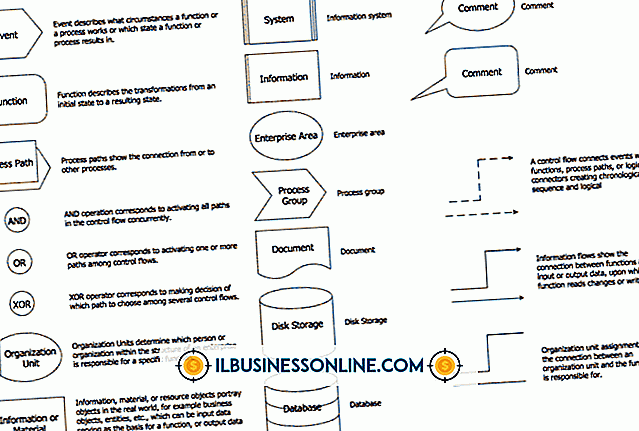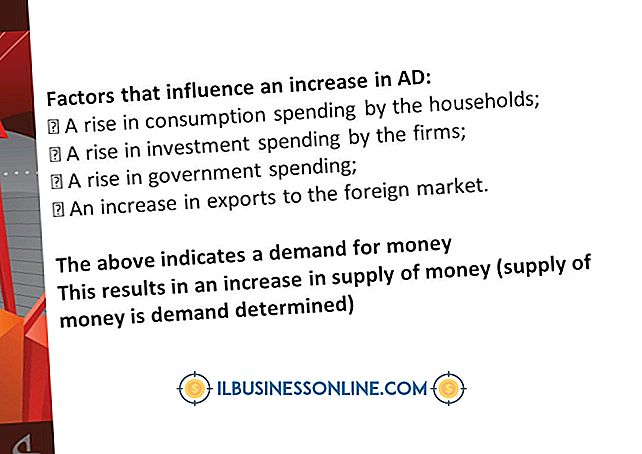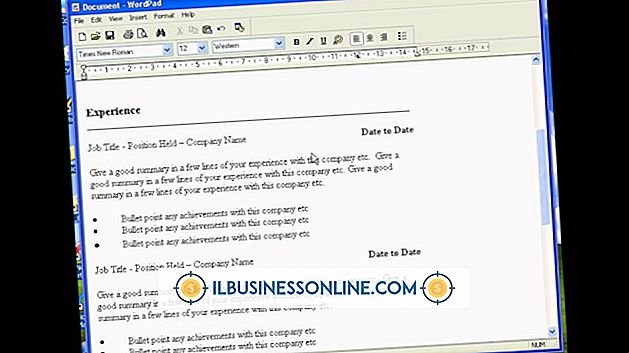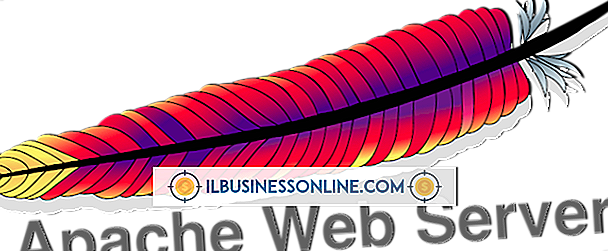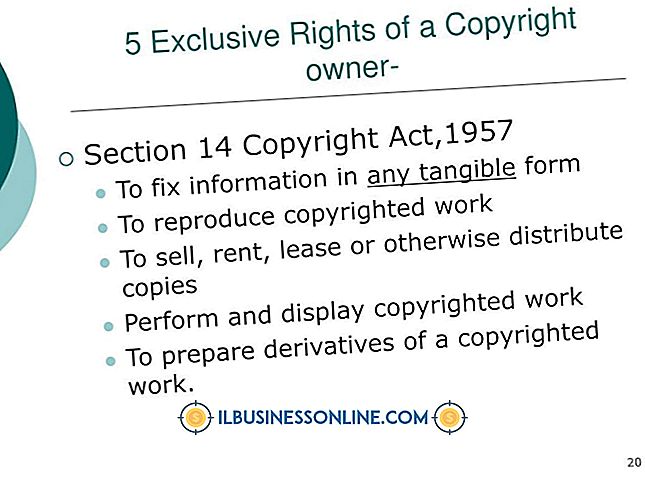ASUS SSD कैसे बदलें

हालांकि कुछ नए मॉडल ASUS Eee नेटबुक पीसी ठोस राज्य ड्राइव के साथ पहले से ही स्थापित जहाज, मानक 2.5 इंच लैपटॉप हार्ड ड्राइव के साथ भेज दिया इकाई के कई पुराने संस्करण। एएसयूएस ने शुरुआती पीढ़ी के ईई पीसी की कीमत को अपेक्षाकृत कम रखने के प्रयास में ऐसा किया। फिर भी, एसएसडी ड्राइव का समर्थन करने के लिए ASUS को नेटबुक के शुरुआती संस्करणों को डिज़ाइन करना चाहिए, मालिकों को उन्हें स्थापित करने का निर्णय लेना चाहिए। प्रारंभिक Eee PC की रिलीज़ के बाद से, SSDs की कीमतें काफी गिर गई हैं। SSDs मानक हार्ड ड्राइव पर प्रदर्शन में काफी वृद्धि की पेशकश करते हैं और Eee नेटबुक में स्थापित करने के लिए अपेक्षाकृत सरल हैं।
1।
Eee PC में USB फ्लैश ड्राइव या बाहरी हार्ड ड्राइव कनेक्ट करें। अपनी सभी महत्वपूर्ण डेटा फ़ाइलों का बैकअप लें - प्रोग्राम नहीं - हटाने योग्य ड्राइव पर।
2।
ASUS Eee PC को बंद करें। एसी एडाप्टर को डिस्कनेक्ट करें और स्क्रीन को बंद करें। Eee PC को पलटें। बैटरी पैक को अनलॉक करें और इसे Eee PC के नीचे से निकालें।
3।
मेमोरी और स्टोरेज बे कवर को सुरक्षित करने वाले दो स्क्रू को निकालने के लिए फिलिप्स पेचकश का उपयोग करें। शिकंजा बैटरी की खाड़ी के ठीक ऊपर है। बे कवर निकालें और इसे अलग सेट करें।
4।
मेमोरी मॉड्यूल के किनारों पर क्लिप अनलॉक करें। मॉड्यूल पॉप अप होने के बाद, एएसयूई ईई से मेमोरी स्टिक को हटा दें। Eee के अंदर मेमोरी मॉड्यूल कार्ड को सुरक्षित करने वाले दो या चार स्क्रू को निकालने के लिए फिलिप्स पेचकश का उपयोग करें। मदरबोर्ड पर अपने कनेक्टर से मॉड्यूल स्लॉट कार्ड को बाहर निकालें।
5।
मेमोरी और स्टोरेज बे के अंदर हार्ड ड्राइव को सुरक्षित करने वाले चार बढ़ते शिकंजा निकालें। मदरबोर्ड से हार्ड ड्राइव रिबन केबल को डिस्कनेक्ट करें। कंप्यूटर से हार्ड ड्राइव को उठाएं और इसे एक तरफ सेट करें। मेमोरी मॉड्यूल कार्ड और हार्ड ड्राइव को हटाने से नीचे एसएसडी कनेक्टर स्लॉट का पता चलता है।
6।
SSD कार्ड पर पायदान संरेखित करें या मदरबोर्ड पर SSD स्लॉट पर पायदान पर कनेक्टर कनेक्ट करें। SSD कार्ड को पुश करें या स्लॉट में मजबूती से चलाएं और मदरबोर्ड पर अपने स्क्रू छेद को संरेखित करें। SSD कार्ड या मदरबोर्ड पर सुरक्षित करने के लिए ड्राइव-बढ़ते ब्रैकेट से निकाले गए दो स्क्रू का उपयोग करें।
7।
मेमोरी मॉड्यूल स्लॉट कार्ड बदलें। स्लॉट कार्ड को बनाए रखने वाले शिकंजा को फिर से डालें और उन्हें कस लें। मेमोरी मॉड्यूल को स्लॉट कार्ड में वापस डालें और इसे लॉक करें।
8।
मेमोरी और स्टोरेज बे कवर को बदलें। बे कवर शिकंजा को फिर से डालें और उन्हें कस लें। ईई की बैटरी को अपनी खाड़ी में फिर से स्थापित करें। कंप्यूटर को राइट साइड अप करें।
9।
एएसयू ई पीसी के लिए एसी एडाप्टर को फिर से कनेक्ट करें। नेटबुक पर पावर। बाहरी ऑप्टिकल ड्राइव या यूएसबी ड्राइव को कंप्यूटर से कनेक्ट करें और विंडोज को पुनर्स्थापित करें। ऑपरेटिंग सिस्टम को पुन: स्थापित करने के बाद, नए Eee PC हार्ड ड्राइव पर समर्थित फ़ाइलों की प्रतिलिपि बनाएँ।
जरूरत की चीजें
- USB फ्लैश ड्राइव या बाहरी हार्ड ड्राइव (वैकल्पिक लेकिन अनुशंसित)
- एसएसडी ड्राइव या कार्ड
- फिलिप्स नंबर 2 पेचकस
- एंटी - स्टैटिक कलाई का पट्टा
टिप्स
- Eee PC के हार्ड ड्राइव को बदलने के बाद आपको ड्राइव पर विंडोज या किसी अन्य ऑपरेटिंग सिस्टम को फिर से इंस्टॉल करना होगा।
- पोर्टेबल हार्ड ड्राइव बनाने के लिए आप बाहरी USB एनक्लोजर में पुराने 2.5 इंच Eee ड्राइव का उपयोग कर सकते हैं।